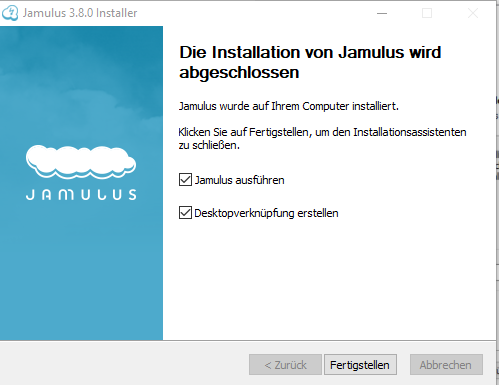Website aufrufen, über die Jamulus bereitgestellt wird: https://jamulus.io
Über die Schaltfläche "Get Started Now!" bzw. "Jetzt Starten!" oder rechts den Link "Windows" in der Rubrik "Setting Up" bzw. "Erste Schritte" gelangt man zur detaillierten weiteren Anleitung, rechts im Bild. Die Sprache kann über die Links en (Englisch), es (Spanisch), de (Deutsch), it (Italienisch), fr (Frabzösisch oder pt (Portugiesisch) gewählt werden.
Wenn schon ein ASIO-Treiber installiert ist, kann dieser Schritt übersprungen werden. Für den häufig verwendeten Treiber ASIO4ALL ist eine ausführliche Installations- und Konfigurationsanleitung hier zu finden.
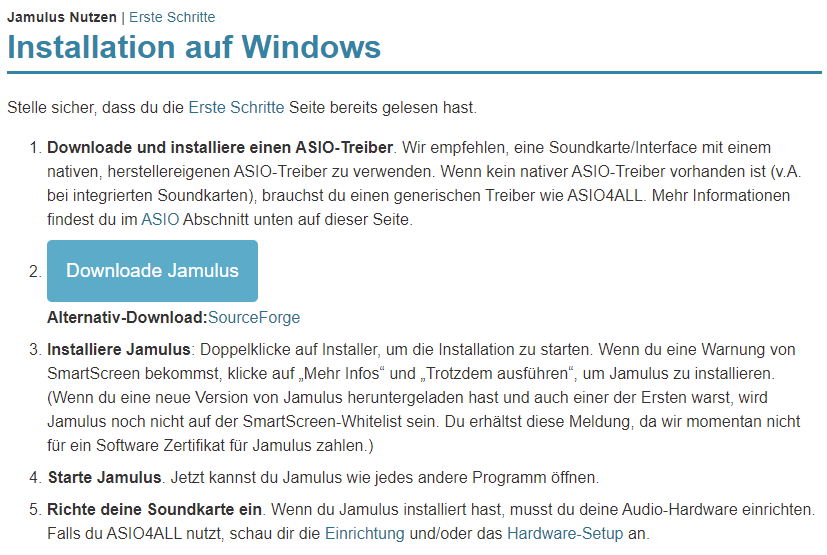
Installationsdatei "Jamulus-x.x.x-win.exe" im Downloadverzeichnis starten. Die Angabe x.x.x bezieht sich auf die aktuelle Version, derzeit 3.8.0.

Je nach Version des Windows-Betriebssystems kommen zwei einfache Abfragen (Bilder rechts oben) vor der Ausführung oder ein Dialog. Beide dienen dazu, nicht unbeabsicht Software aus unbekannten Quellen zu installieren. Die Abfragen mit "Trotzdem installieren" und "Ja" beantworten. Im Dialog entsprechend dem Bild rechts unten "Weitere Informationen" anklicken.
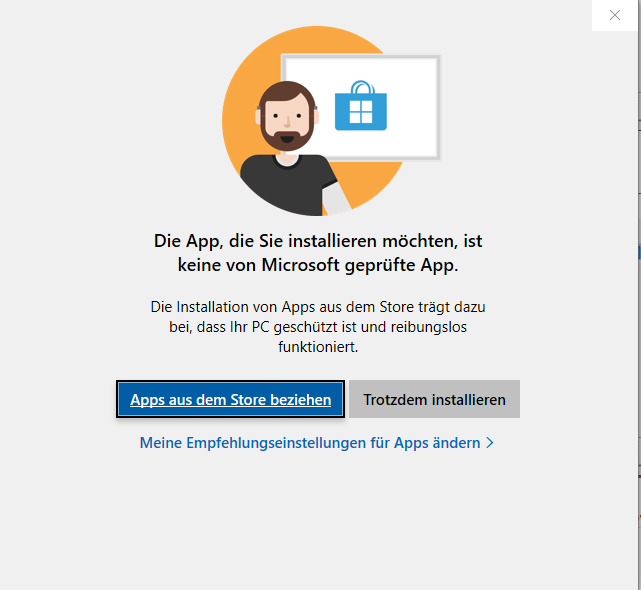
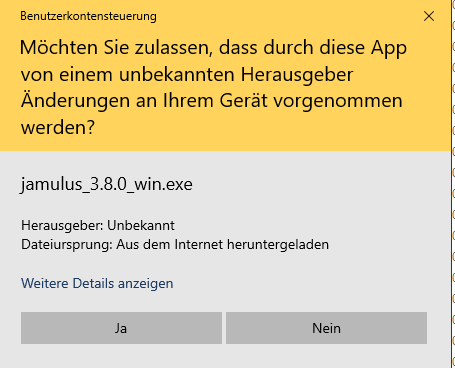
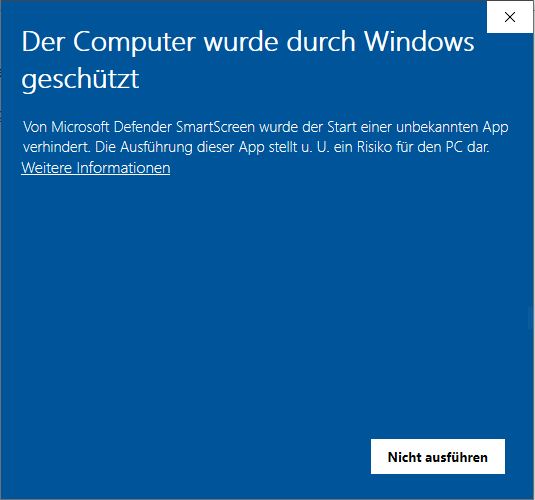
"Trotzdem ausführen" anklicken.
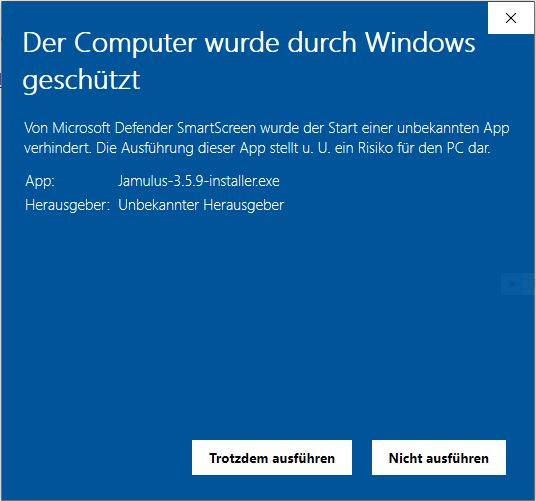
Den Anweisungen des Installationsassistenten folgen, hier also "Weiter"..
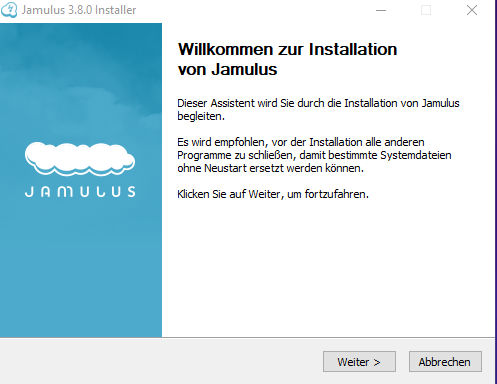
"Annehmen" anklicken.
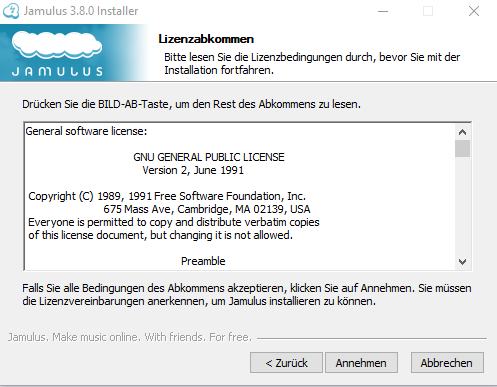
"Installieren" anklicken.
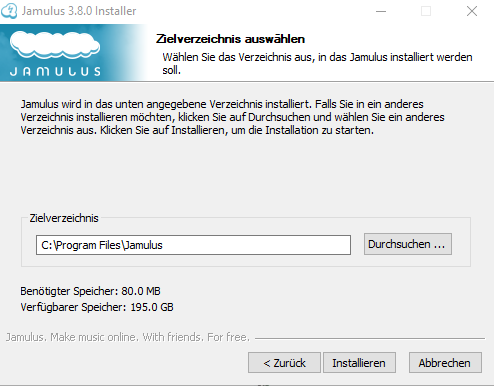
Optionen nach Wunsch an- oder abwählen, dann "Fertigstellen" anklicken.
Die Installation ist damit abgeschlossen.